Tổng hợp các cử chỉ trên iPhone X
Việc thay đổi hoàn toàn về thiết kế của iPhone X đồng nghĩa với việc những cử chỉ trên chiếc iPhone này sẽ khác biệt với những iPhone có phím home truyền thống ở các bản tiền nhiệm trước. Hãy cùng Tín Thành khám phá sự khác biệt của các cử chỉ trên iPhone X qua bài viết dưới đây nhé.

Tổng hợp các cử chỉ trên iPhone X bạn cần nắm rõ
Với thiết kế có sự khác biệt so với những dòng iPhone truyền thống trước như loại bỏ nút home, màn hình tràn viền… điều này có nghĩa là những cử chỉ trên chiếc điện thoại iPhone X sẽ có phần nào thay đổi và khác biệt. Dưới đây là các cử chỉ trên điện thoại iPhone X bạn cần lưu ý khi sử dụng, cụ thể:
1. Mở màn hình thiết bị iPhone X
Đối với các iPhone thế hệ trước, để mở màn hình máy người dùng thường sử dụng phím home vật lý. Tuy nhiên, đối với iPhone X thì Apple đã loại bỏ phím home nên các bạn có thể mở màn hình máy theo cách sau: Nhấn vào nút nguồn hay nhấn đúp vào màn hình hiển thị hoặc là kích hoạt tính năng “Raise to Wake” để khi bạn nhấc thiết bị lên khỏi mặt bàn, ghế… thì điện thoại iPhone X sẽ tự động hiển thị màn hình.
2. Mở khoá màn hình điện thoại iPhone X
Trên iPhone X, khi dùng thiết bị người dùng sẽ sử dụng Face ID (Nhận diện khuôn mặt) để tiến hành mở khóa màn hình máy, bằng cách nhìn mặt vào điện thoại iPhone X hoặc sử dụng mật mã thông thường.
3. Cử chỉ màn hình khóa trên iPhone X
Trên màn hình khóa, khi bạn vuốt sang trái thì sẽ nhanh chóng truy cập vào chế độ máy ảnh. Còn khi vuốt sang phải, thì bạn sẽ có thể truy cập vào tất cả các tiện ích con.
Ngoài ra, để xem các thông báo trước đây trên màn hình khóa thì bạn chỉ cần vuốt lên. (Nếu bạn vuốt xuống từ thanh trạng thái thì sẽ không làm được gì cả).
4. Cử chỉ trên iPhone X khi trở về màn hình chính
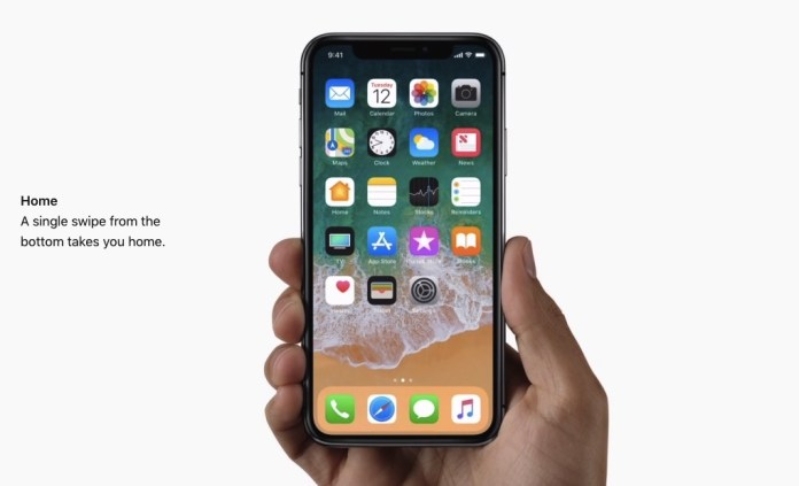
Thay vì nhấn nút Home để trở về màn hình chính như các thế hệ iPhone tiền nhiệm trước đây thì người dùng sẽ áp dụng cử chỉ trên điện thoại iPhone X để mở màn hình chính là thao tác vuốt từ dưới lên trên.
5. Truy cập vào trình chuyển đổi các ứng dụng
Để vào trình chuyển đổi ứng dụng trên iPhone X, Apple đã chỉ ra bạn nên vuốt lên từ cuối màn hình máy và sau đó tạm dừng một lát. Lúc này, bạn sẽ nhận được phản hồi, tất cả những ứng dụng có sẵn sẽ được hiển thị. Một cách nhanh hơn để làm điều này chính là vuốt lên từ thanh trang chủ ở một góc 45 độ, bắt đầu từ bên cạnh trái của thanh trang chủ, sau đó người dùng chỉ cần trượt tay để chuyển đổi giữa các ứng dụng
6. Mở đa nhiệm
Thay vì phải nhấp đúp vào phím Home để mở trình đa nhiệm trên các dòng iPhone thế hệ trước, thì cử chỉ trên chiếc iPhone X để mở đa nhiệm rất đơn giản là vuốt từ cạnh dưới màn hình thiết bị lên, sau đó hãy giữ khoảng một vài giây để trình đa nhiệm hiện ra trên màn hình máy.
7. Mở Control Center
Không còn sử dụng thao tác trượt từ dưới lên để mở Control Center như các dòng iPhone trước đây, để mở Control Center trên chiếc điện thoại iPhone X bạn phải trượt tay từ trên xuống dưới ở vị trí góc trên bên phải màn hình máy (tai thỏ bên phải).
8. Buộc thoát ứng dụng
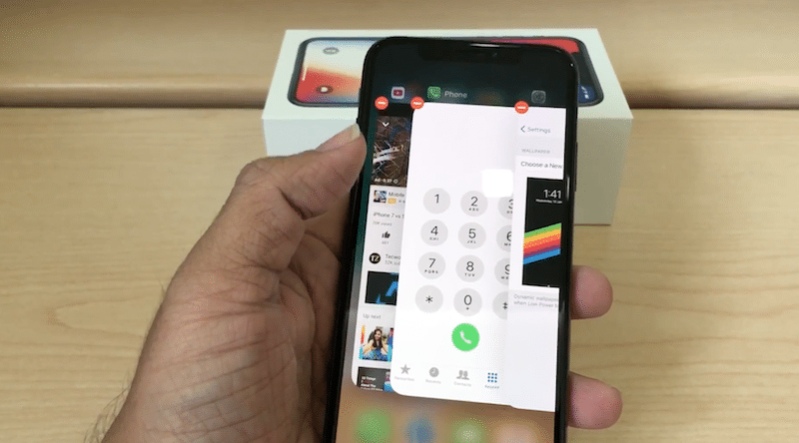
Khi bạn đang ở trong giao diện trình chuyển đổi ứng dụng, chỉ cần vuốt ứng dụng lên trên. Hoặc bạn nhấn và giữ một ứng dụng mà bạn muốn để buộc thoát, lúc này, bạn sẽ thấy một biểu tượng nhỏ màu đỏ ở góc phía trên cùng bên trái. Bạn có thể nhấn vào biểu tượng đó hoặc bạn chỉ cần vuốt lên trên để thoát khỏi ứng dụng mà mình muốn, sau đó bạn hãy nhấn vào phần trống trên màn hình để quay lại màn hình chính.
9. Cử chỉ trên iPhone X khi mở thông báo
Cách mở thông báo trên chiếc iPhone X tương tự như khi bạn mở Control Center nhưng ở góc ngược lại đó chính là vị trí ‘’tai thỏ’’ bên trái.
10. Chụp màn hình trên iPhone X
Để chụp ảnh màn hình trên chiếc iPhone X bạn thao tác như sau: Nhấn tổ hợp phím Tăng âm lượng + phím Nguồn là xong.
11. ‘’Khởi động cứng’’ lại điện thoại iPhone X
Đôi khi bạn bất ngờ gặp phải những tình trạng bị ‘’đơ’’ máy, thì lúc này bạn phải thực hiện thao tác khởi động cứng cho thiết bị. Đối với các thế hệ iPhone trước đây sẽ nhấn và giữ tổ hợp phím Home và phím Nguồn trong vòng khoảng 10s, tuy nhiên đối với iPhone X bạn cần phải thực hiện các thao tác lần lượt như sau: Nhấn và nhả nhanh nút tăng âm lượng >> Sau đó nhấn và nhả nhanh nút giảm âm lượng >> Sau khi thực hiện 2 thao tác trên bạn hãy nhấn và giữ nút nguồn cho đến khi màn hình máy tắt hẳn.
12. Tìm kiếm bằng Spotlight
Khi bạn đang ở trên màn hình chính của máy, để tìm kiếm nhanh hãy vuốt xuống ở khu vực giữa để đưa Spotlight xuống. Như vậy, bạn đã có thể tìm kiếm các ứng dụng hay danh bạ và thậm chí là thực hiện tìm kiếm nhanh trên web.
13. Chế độ Reachability
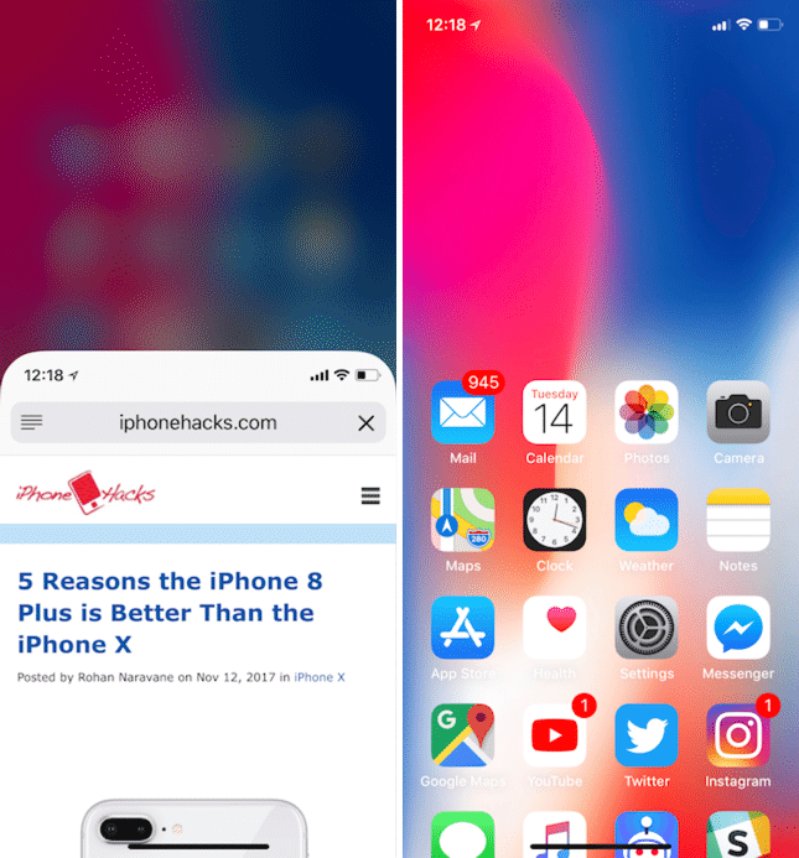
Để kích hoạt chế độ một tay (Reachability) trên điện thoại iPhone X bạn cần thực hiện như sau: Vào mục Cài đặt trên màn hình chính → chọn cài đặt chung → vào Accessibility → rồi nhấn chọn Reachability.
Sau đó, để kích hoạt chế độ một tay (Reachability), bạn chỉ cần vuốt xuống trên khu vực thanh trang chủ của máy. Lúc này, bạn cần phải cầm chiếc iPhone của mình vừa phải, khi chế độ một tay (Reachability) hiện ra, bạn hãy tiến hành vuốt từ phần bên trái của vùng trống để hiển thị thông báo và vuốt từ cạnh phải của vùng trống để truy cập Trung tâm điều khiển.
Trên đây là tổng hợp các cử chỉ trên iPhone X khác với những dòng iPhone tiền nhiệm đã ra đời trước đó. Tuy có một vài thay đổi nhỏ nhưng điều này càng khiến cho chiếc điện thoại iPhone X trở nên thú vị hơn. Hy vọng với bài viết này của Tín Thành sẽ giúp các bạn hiểu thêm về chiếc iPhone X, nếu bạn có bất kỳ thắc mắc nào cần được giải đáp thì hãy để lại bình luận ở phía bên dưới bài viết này nhé.
Ngoài ra, nếu bạn đang cần đặt mua màn hình iPhone X chính hãng, giá tốt thì hãy liên hệ ngay với Tín Thành qua hotline 0982.14.24.34 để được nhân viên tư vấn và hỗ trợ chi tiết nhiệt tình nhất nhé.





















